Prise en main de l’Espace partenaires pour les applications Microsoft 365, Teams, SaaS et SharePoint
| Phase | Titre |
|---|---|
| Étape 1 | Attestation de l’éditeur |
| Étape 2 | Certification Microsoft 365 |
1. Vue d’ensemble
Ce document fait office de guide de l’utilisateur pas à pas pour nos partenaires inscrits dans le programme De conformité des applications Microsoft 365 visant à faire l’objet d’une attestation d’éditeur et d’une certification via le portail de l’Espace partenaires.
Importante
Les applications SaaS nécessitent une pré-approbation par l’équipe de conformité des applications Microsoft 365. Si votre application n’est pas pré-approuvée, vous ne pourrez pas continuer dans l’Espace partenaires. Pour obtenir votre pré-approbation SaaS, contactez appcert@microsoft.com.
2. Acronymes & définitions
| Acronyme | Définition |
|---|---|
| PC (Espace partenaires) | Un portail pour tous les partenaires Microsoft. Un partenaire se connecte à l’Espace partenaires et envoie un questionnaire d’auto-évaluation. Espace partenaires pour la conformité des applications Microsoft 365 |
| ISV | Fournisseur de logiciels indépendant. Également appelé partenaire ou développeur |
| Source de l’application | Catalogue d’applications |
| Exemple | Maintenant agent virtuel |
3. Workflow d’attestation de l’éditeur
Page d’accueil : il s’agit de la page d’accueil une fois qu’un partenaire se connecte à l’Espace partenaires.
Étape 1 : sélectionnez Offres de la Place de marché.
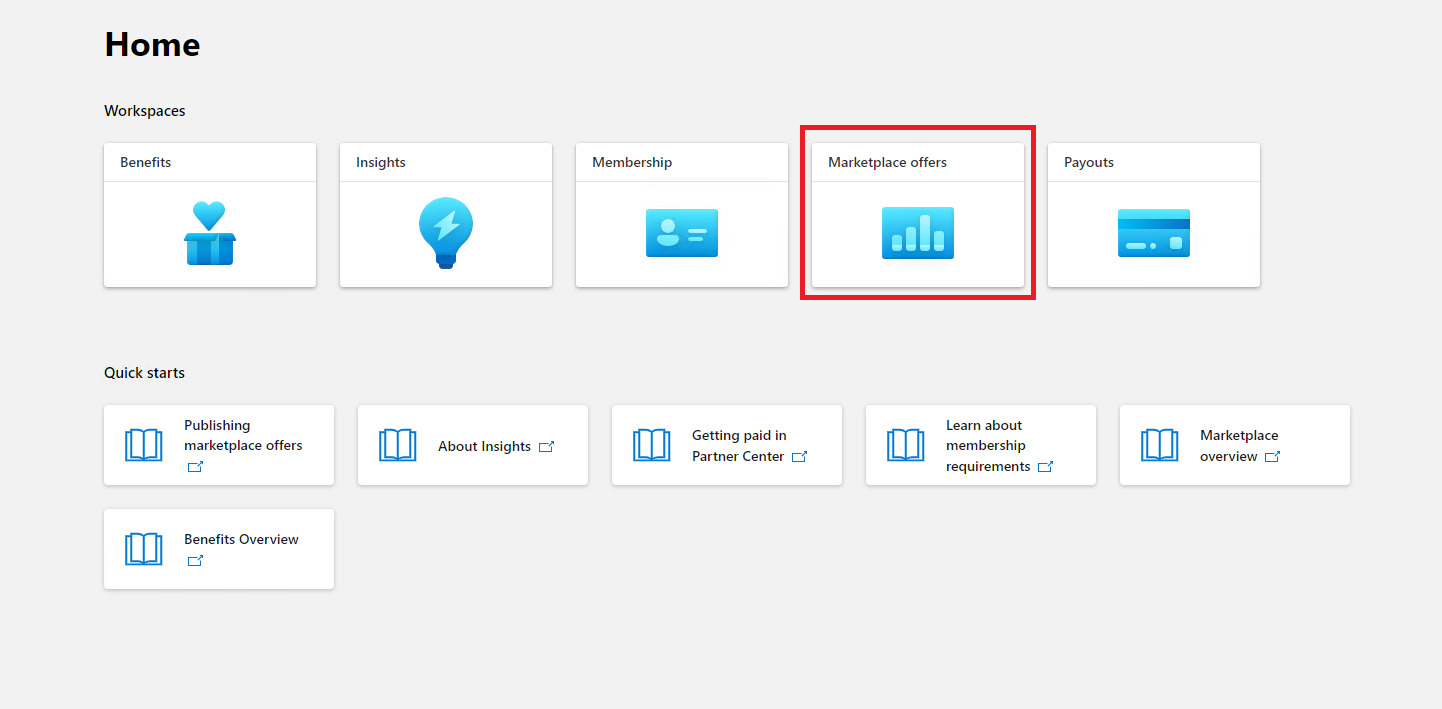
Étape 2 : après avoir sélectionné « Offres de la Place de marché », basculez vers « Office Store ». Sélectionnez une application dans la liste pour commencer le processus Attestation du serveur de publication.
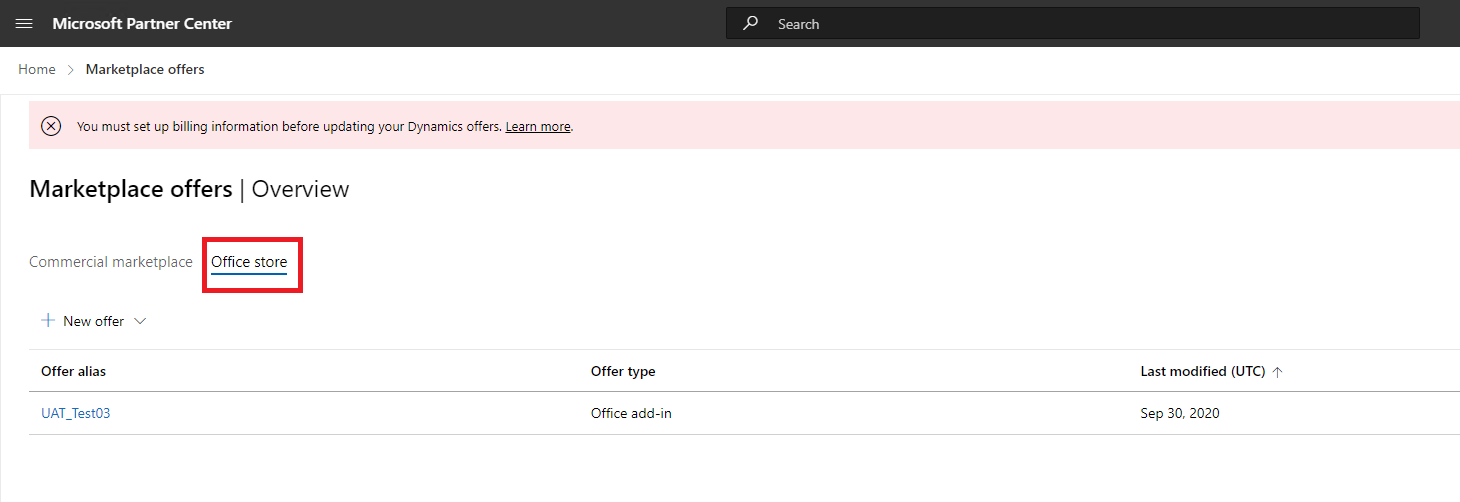
Lors de la sélection d’une application, une autre barre de navigation s’affiche avec l’option « Informations de certification supplémentaires », puis sélectionnez « Conformité de l’application ».
Étape 3 : sélectionner « Conformité des applications »
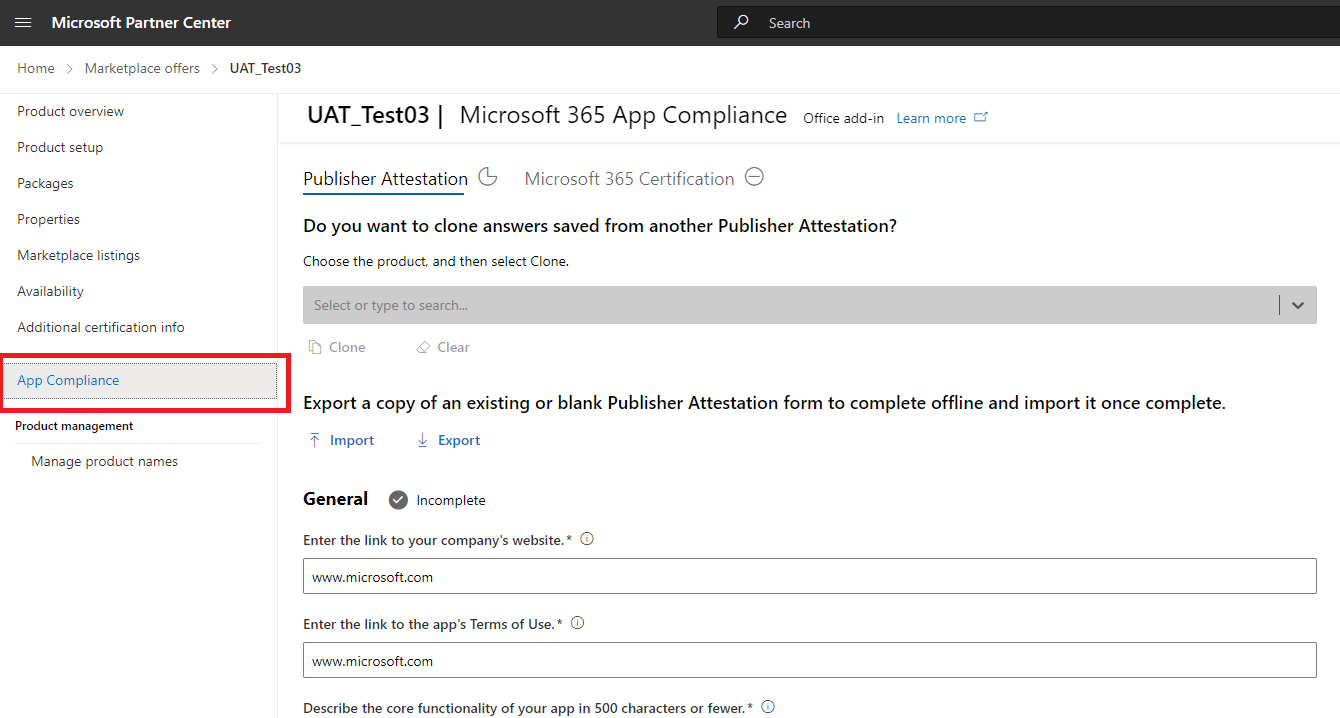
Étape 4 : Remplir le questionnaire d’auto-évaluation pour l’attestation du serveur de publication
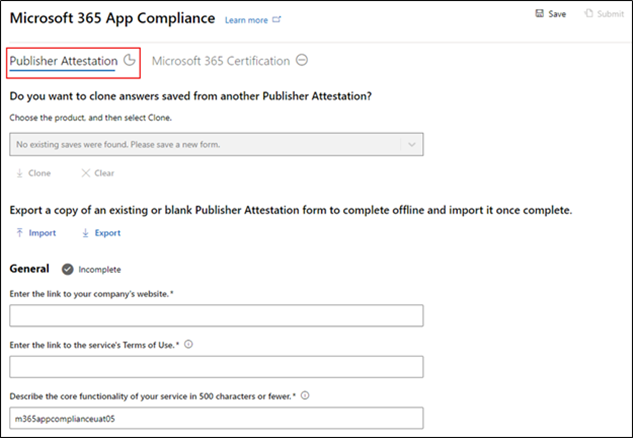
Remarque Si vous avez une autre application office avec une attestation publiée, vous pouvez cloner les réponses pour d’autres applications et les mettre à jour en fonction des besoins. Cliquez sur la liste déroulante « Choisir le produit », sélectionnez l’application, puis cliquez sur « Cloner ».
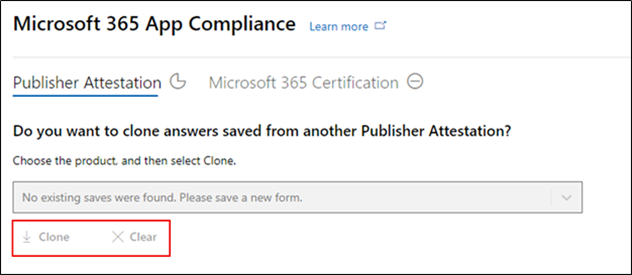
Vous pouvez également utiliser la fonctionnalité Import/Export pour remplir le formulaire hors connexion et l’importer une fois terminé.
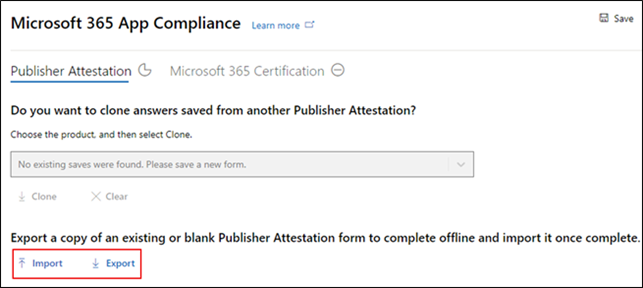
Étape 5 : Une fois que vous avez terminé, sélectionnez « Envoyer », l’évaluation sera désormais « En cours d’examen ».
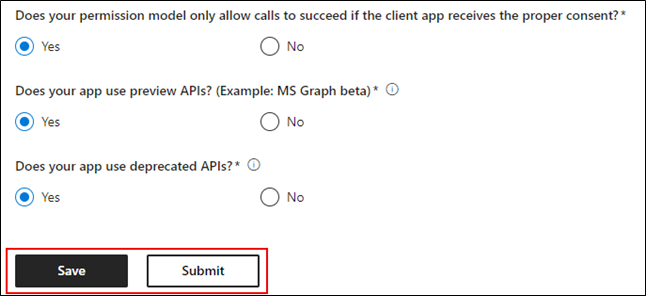
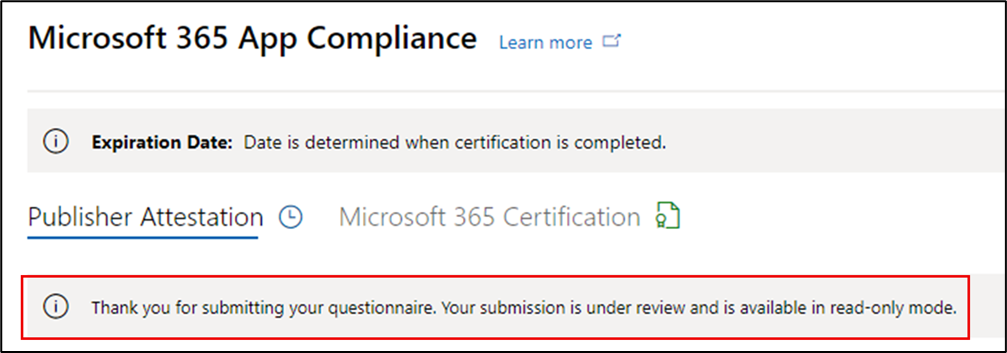
Scénarios d’approbation/de rejet :
A. Refus de l’attestation de l’éditeur
- En cas de rejet à ce stade, un partenaire peut :
- Afficher le rapport d’échec
- Le partenaire reçoit une notification par e-mail et peut afficher le rapport d’échec dans l’Espace partenaires
- Mettre à jour et soumettre à nouveau l’attestation du serveur de publication
- Afficher le rapport d’échec
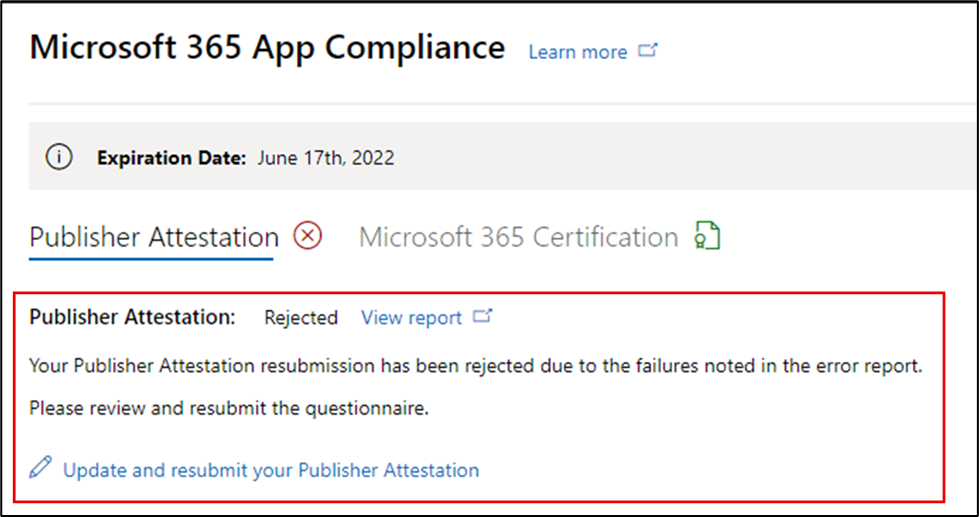
B. Approbation de l’attestation de l’éditeur
- Lors de l’approbation, le partenaire peut :
- Mettre à jour et soumettre à nouveau l’attestation
- Afficher et partager l’attestation d’éditeur terminée
- Démarrer le processus de certification Microsoft 365
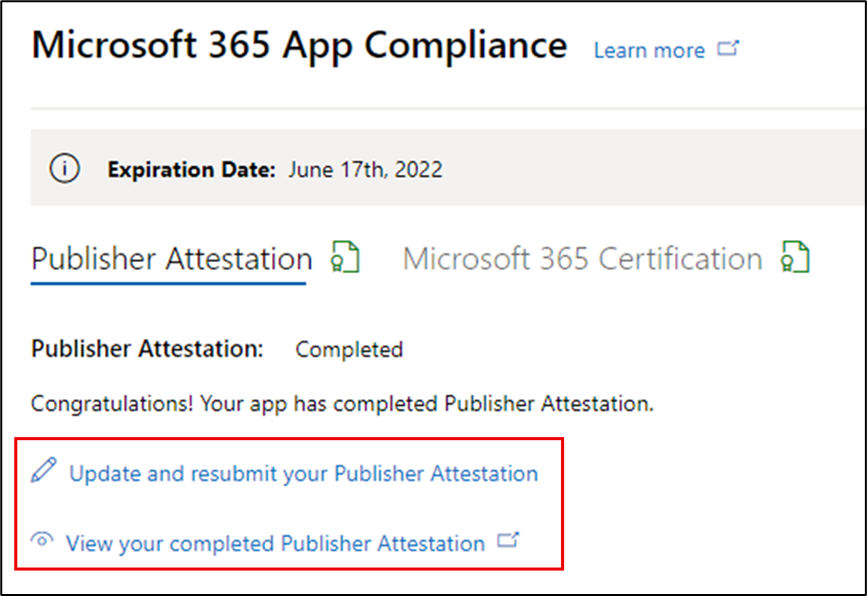
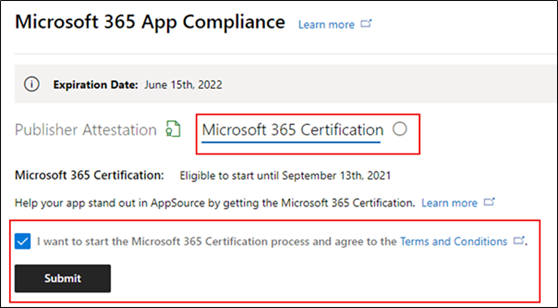
Approbation post-attestation de l’éditeur : exemple de lien dans AppSource pour les applications attestées par l’éditeur
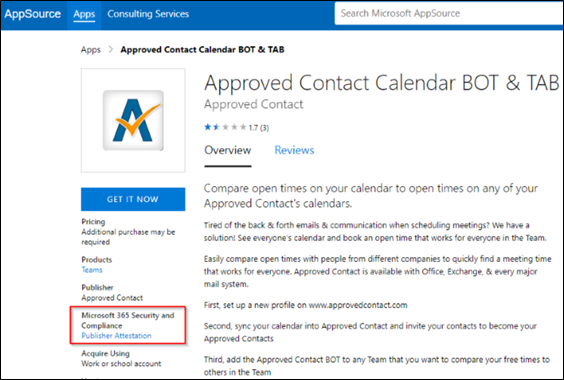
4. Flux de travail de certification Microsoft 365
Un partenaire peut commencer le processus de certification en cochant la case et en cliquant sur « Envoyer ».
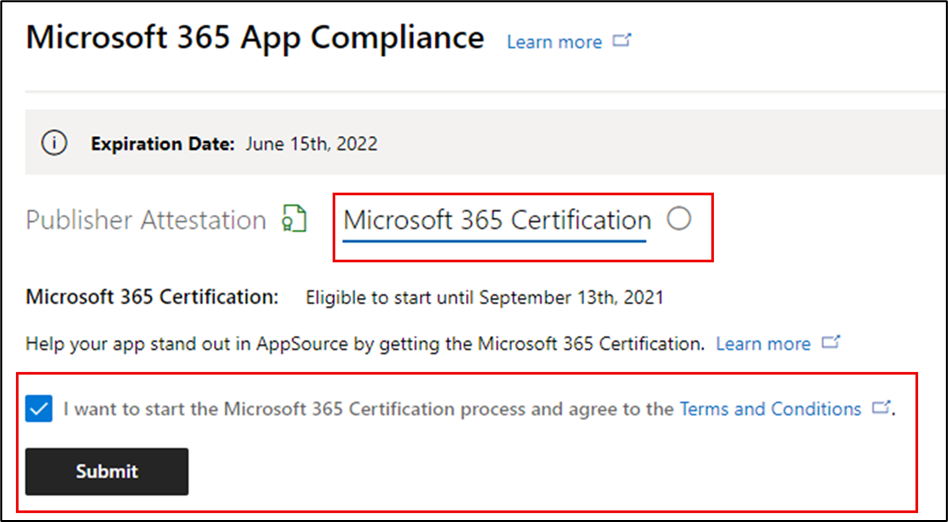
Étape 1 : Envoi initial du document Remplissez tous les détails, chargez les documents pertinents et sélectionnez « Envoyer »
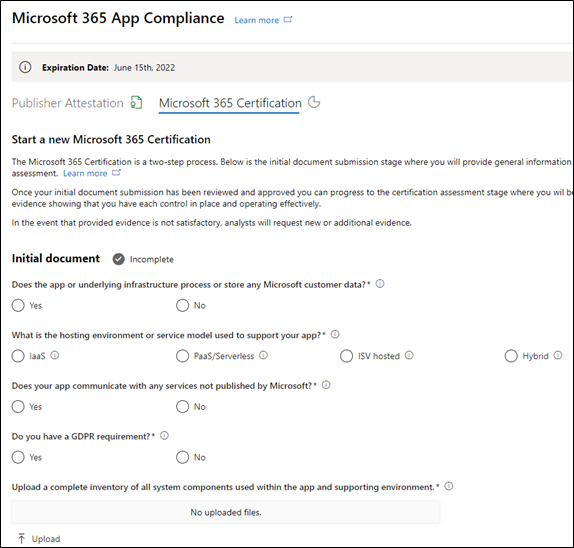
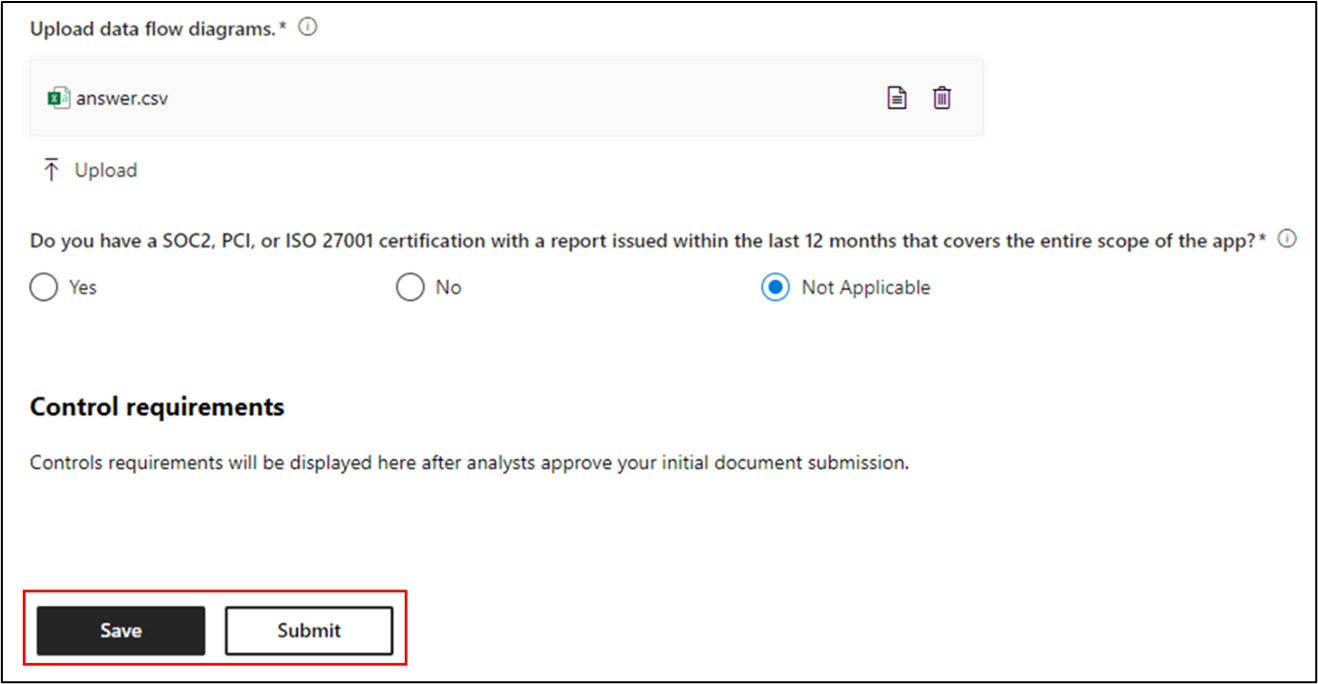
En cliquant sur Envoyer, la soumission de l’attestation est en cours d’examen.
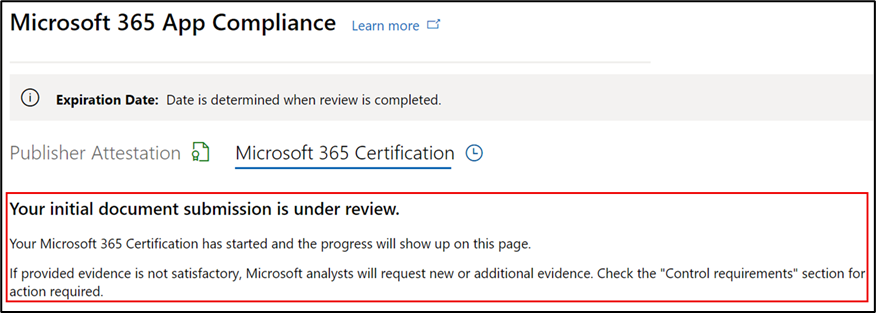
Un analyste demande une révision si les documents initiaux ne sont pas suffisants ou pertinents. L’analyste collaborera avec le partenaire pour vous aider à obtenir les documents appropriés pour approbation.
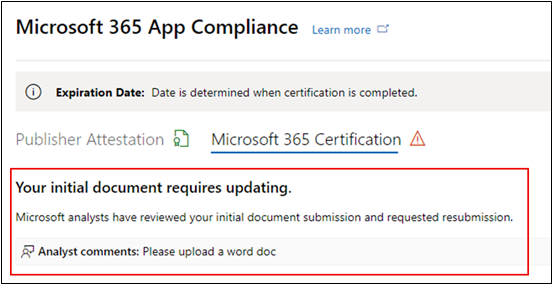
Une fois que l’analyste a approuvé la soumission initiale du document, le partenaire doit soumettre les exigences de contrôle.
Étape 2 : Soumission des exigences de contrôle Remplissez tous les détails, chargez les documents pertinents et sélectionnez « Envoyer »
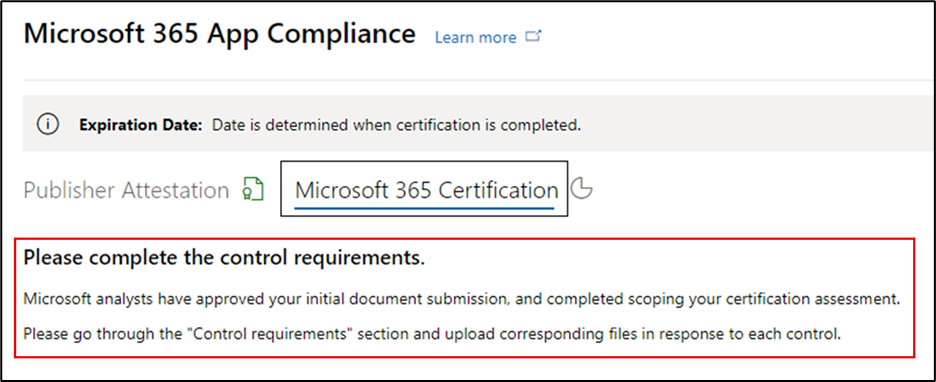
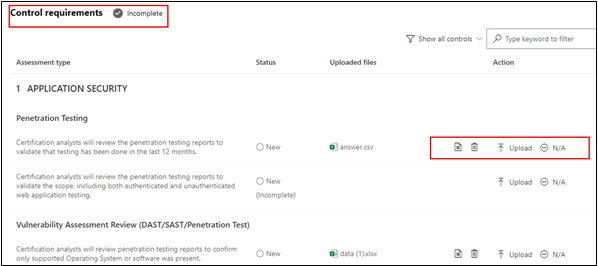
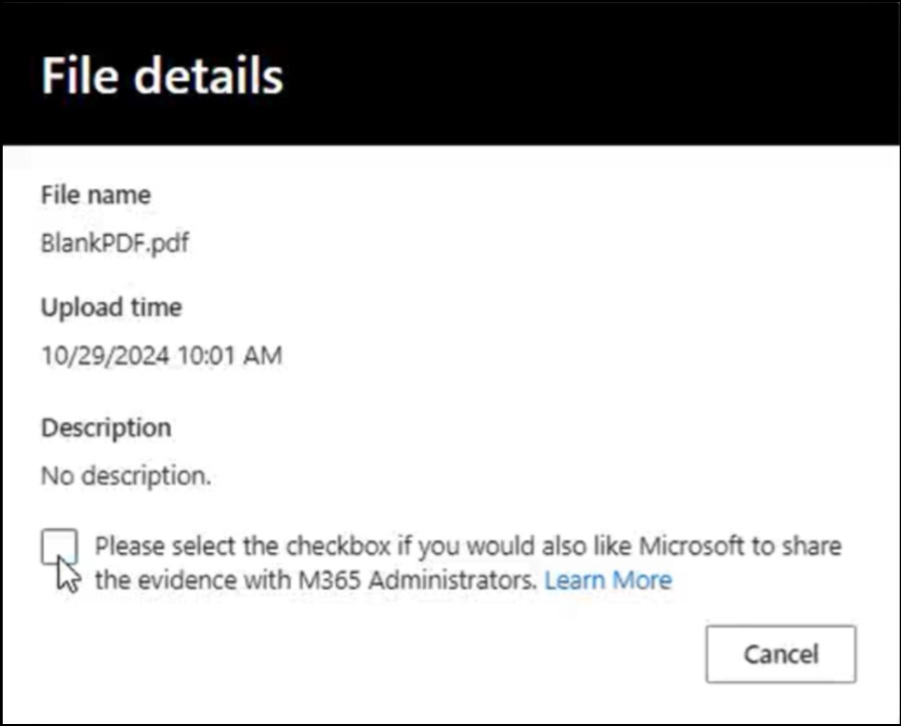
Cochez la case si vous souhaitez partager vos preuves avec les administrateurs informatiques via teams Administration Center et microsoft Administration Center.
[! IMPORTANT] Si vous êtes plus à l’aise de partager des documents plus raffinés et nettoyés au lieu des preuves détaillées nécessaires pour les analystes, vous avez la possibilité de charger des documents supplémentaires tels que des rapports, des lettres de motivation et des résumés de documents, et de marquer ceux qui doivent être partagés.
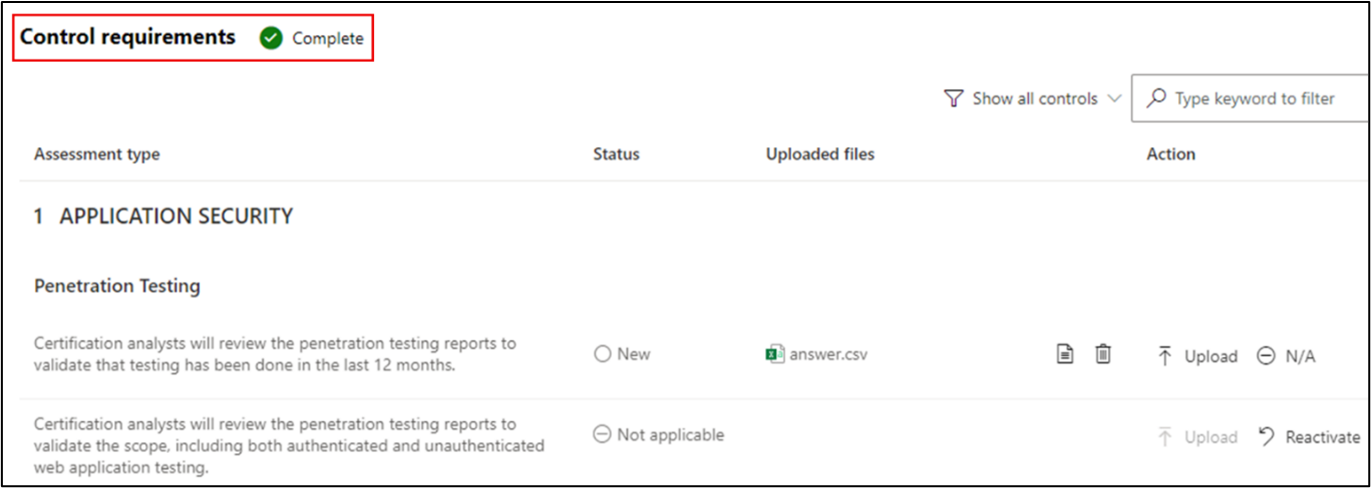
En cliquant sur Envoyer, la soumission de certification est en cours d’examen.
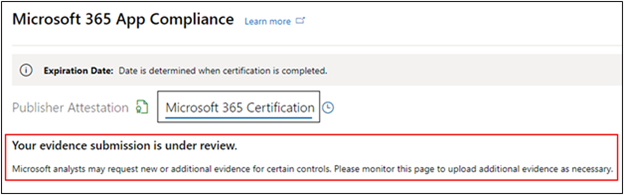
Un analyste demande une révision si les documents d’exigence de contrôle ne sont pas suffisants ou pertinents. L’analyste collaborera avec le partenaire pour vous aider à obtenir les documents appropriés pour approbation.
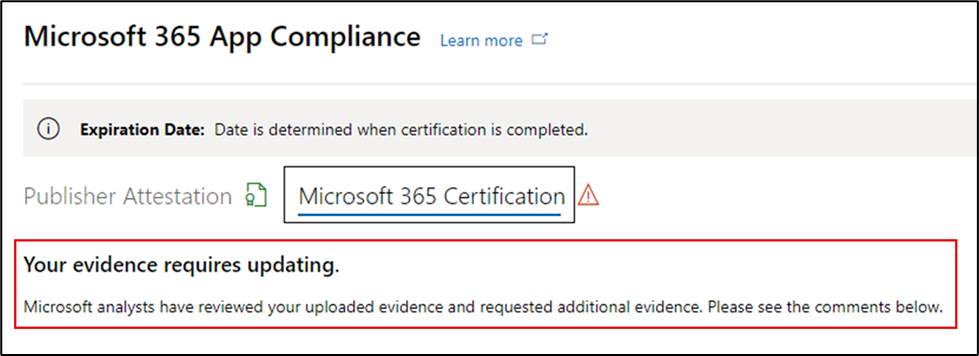
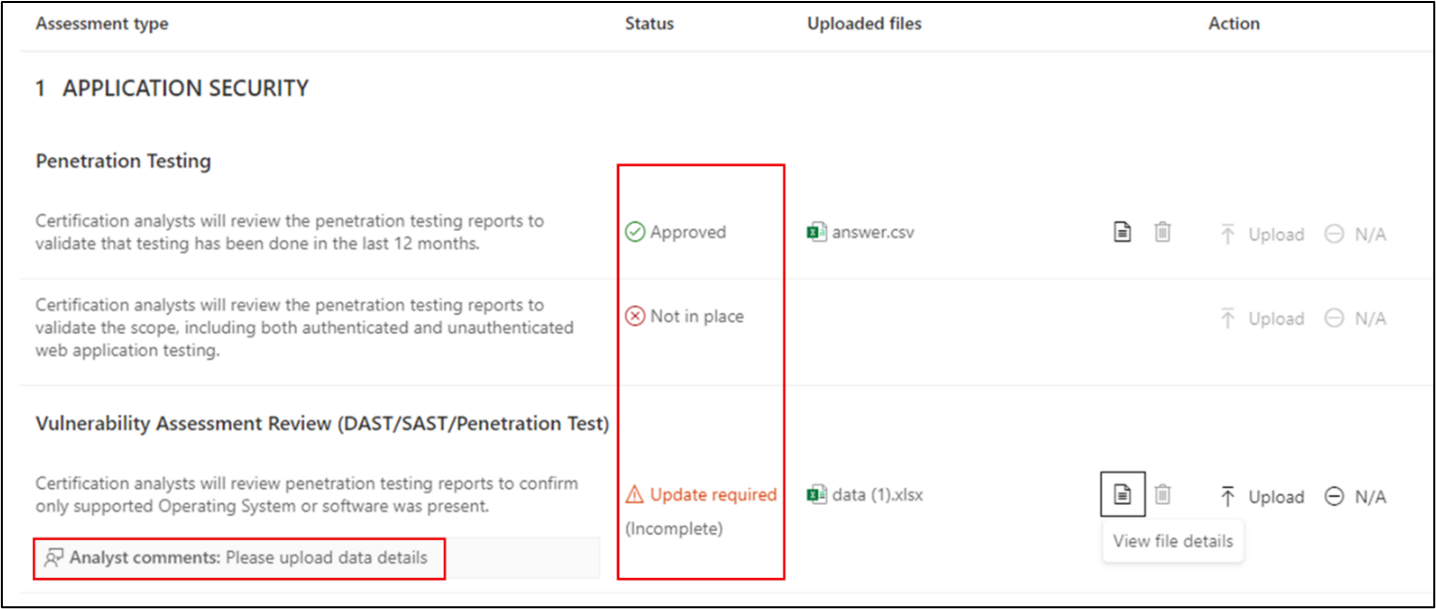
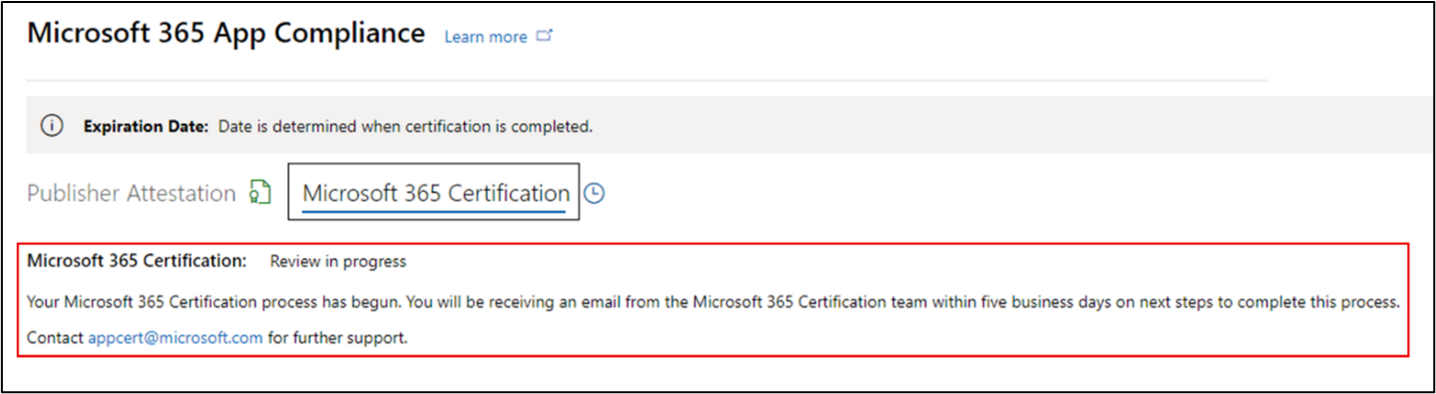
Si la soumission ne répond pas aux normes d’approbation, l’analyste rejette la soumission. Le partenaire peut collaborer avec l’analyste pour fournir les informations et les documents pertinents.
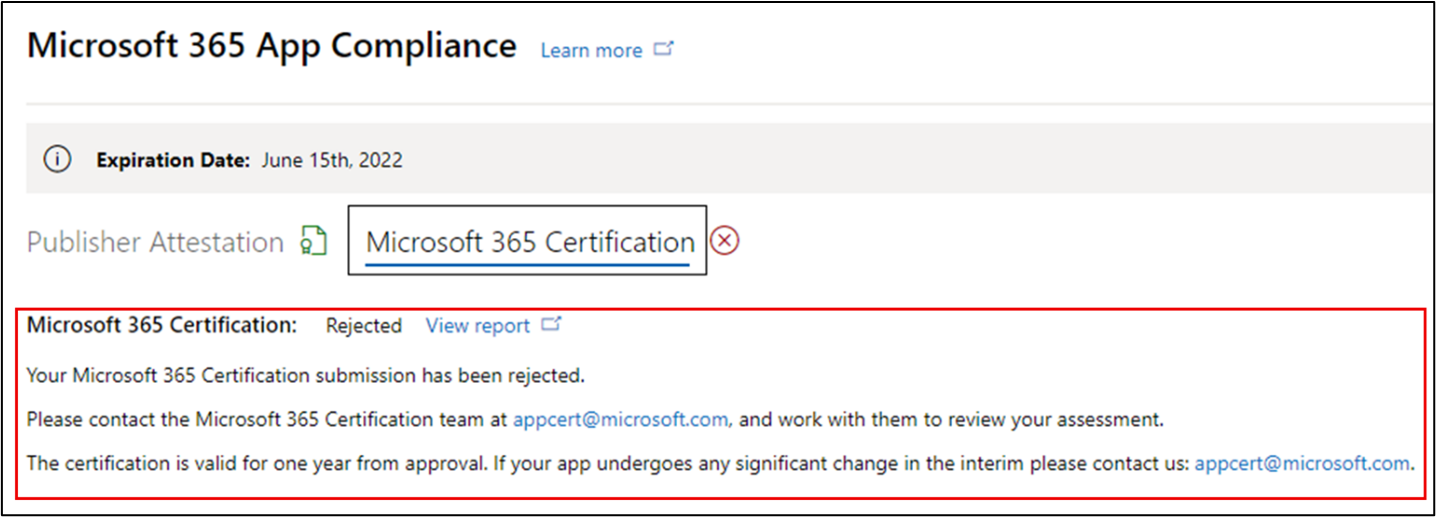
Une fois que toutes les normes de sécurité sont remplies, l’analyste approuve la soumission et le partenaire est certifié Microsoft 365.
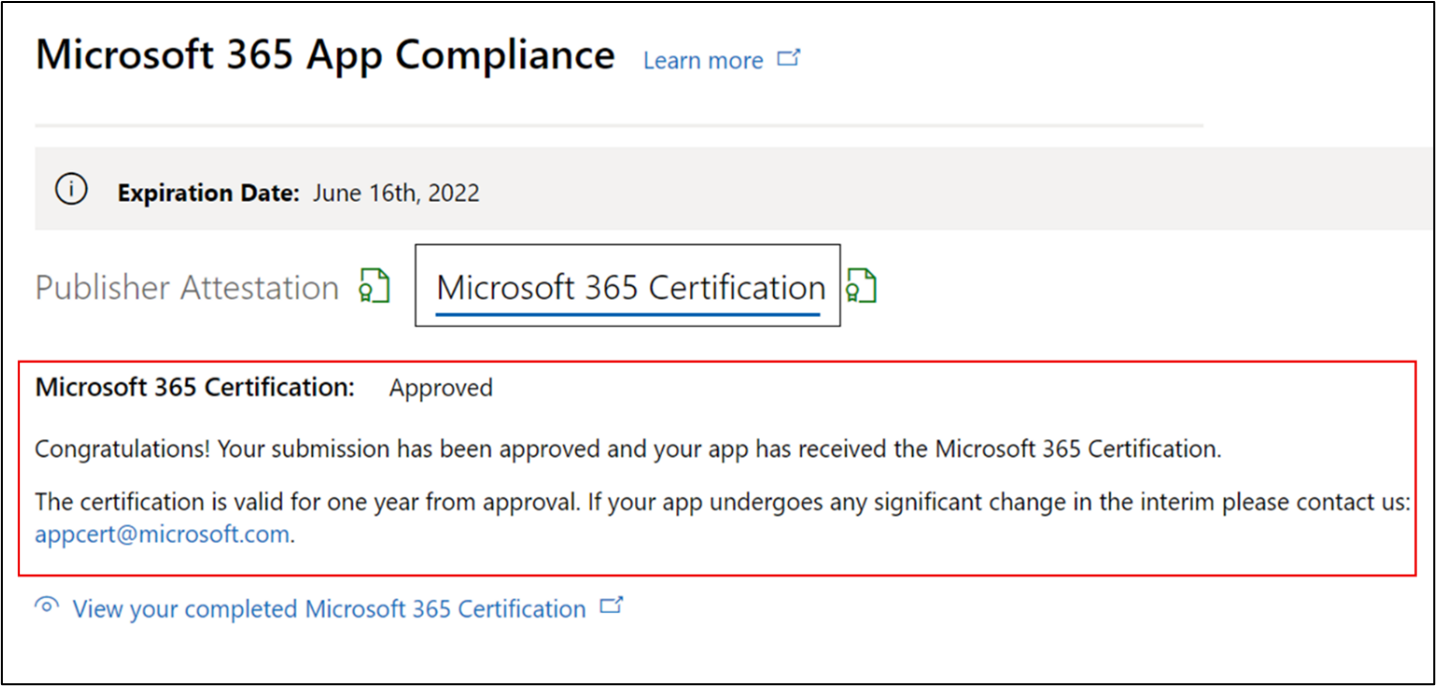
Post-approbation de certification : exemple de badge de certification Microsoft 365 dans AppSource
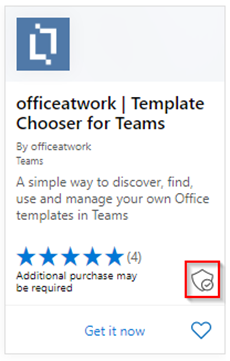
5. Flux de travail de renouvellement Microsoft 365 :
Flux de travail d’attestation et de renouvellement de certification Microsoft 365 Publisher : Le programme de conformité des applications Microsoft 365 propose désormais un processus de renouvellement annuel. Au cours de ce processus, les développeurs d’applications peuvent mettre à jour leur questionnaire d’attestation d’éditeur existant et les documents requis pour la certification Microsoft 365.
Avantages:
- Conservez votre badge de certification dans AppSource, le Teams Store, l’Office Store et d’autres vitrines pour différencier l’application.
- Augmentez la confiance des clients dans l’utilisation de votre application certifiée.
- Aidez les administrateurs informatiques à prendre des décisions éclairées avec les informations de certification mises à jour.
Le processus de renouvellement est disponible dans l’Espace partenaires pour offrir une expérience transparente. Un rappel de renouvellement s’affiche dans l’Espace partenaires à partir de 90 jours avant la date d’expiration. Des rappels périodiques seront également envoyés par e-mail à 90, 60 et 30 jours avant l’expiration.
Phase 1 : Renouvellement de l’attestation de l’éditeur :
Le nouveau processus de renouvellement est disponible dans l’Espace partenaires pour offrir une expérience transparente. Un rappel de renouvellement s’affiche dans l’Espace partenaires à partir de 90 jours avant la date d’expiration. Des rappels périodiques seront également envoyés par e-mail à 90, 60 et 30 jours avant l’expiration.
Étape 1 : sélectionnez Renouveler pour renouveler l’attestation du serveur de publication.
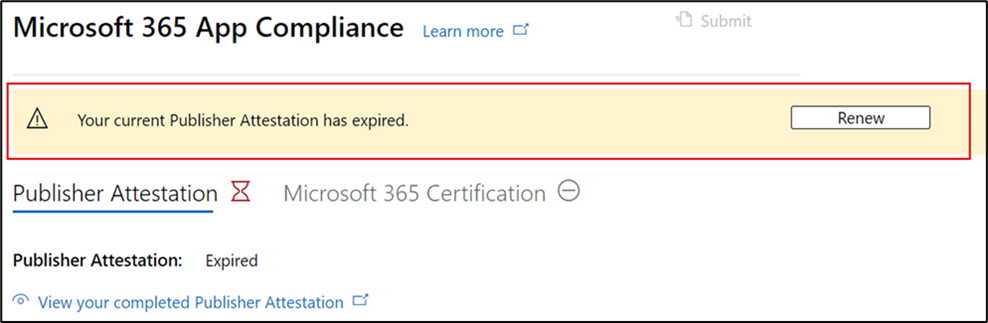
Étape 2 : Passez en revue les réponses précédentes de l’attestation de l’éditeur et mettez à jour avec les dernières informations si nécessaire. Envoyer l’attestation de l’éditeur pour renouvellement lorsque vous êtes prêt. Il sera examiné par un analyste de conformité des applications Microsoft 365.
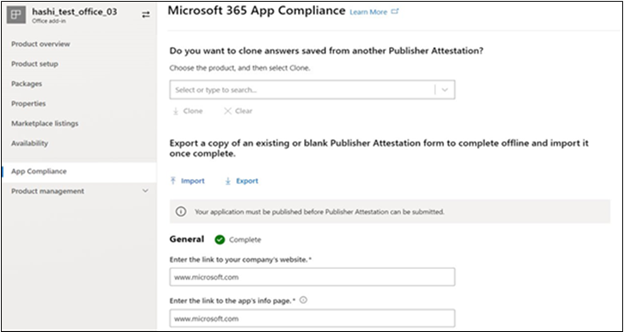
Renouvellement de l’attestation de l’éditeur approuvé
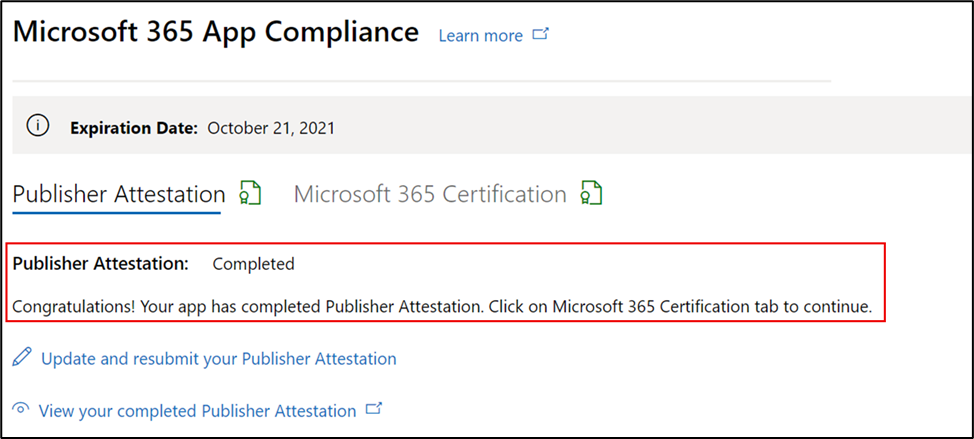
Attestation de l’éditeur expirée : Les informations de l’application doivent être renouvelées avant la date d’expiration pour conserver la page Attestation de l’éditeur de l’application dans la documentation Microsoft. Le renouvellement en temps voulu garantit également la poursuite du badging et des icônes pour l’application dans AppSource, Teams Store, Office Store et d’autres vitrines.
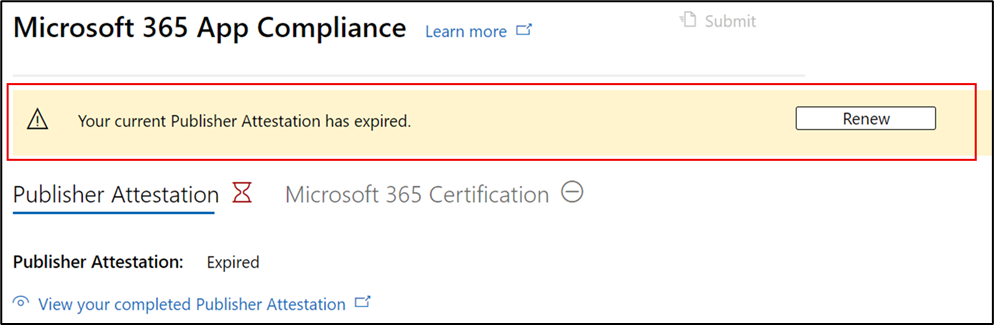
Remarque : Une fois expiré, le processus de renouvellement de l’attestation publisher peut être démarré à tout moment en cliquant sur « Renouveler ».
Phase 2 : Renouvellement de la certification Microsoft 365
Les informations de certification de l’application doivent être soumises de nouveau sur une base annuelle. Cela nécessite une revalidation des contrôles dans l’étendue de votre environnement actuel. Lorsque la certification approche 1 an, une notification par e-mail est envoyée pour encourager une nouvelle soumission des documents et des preuves.
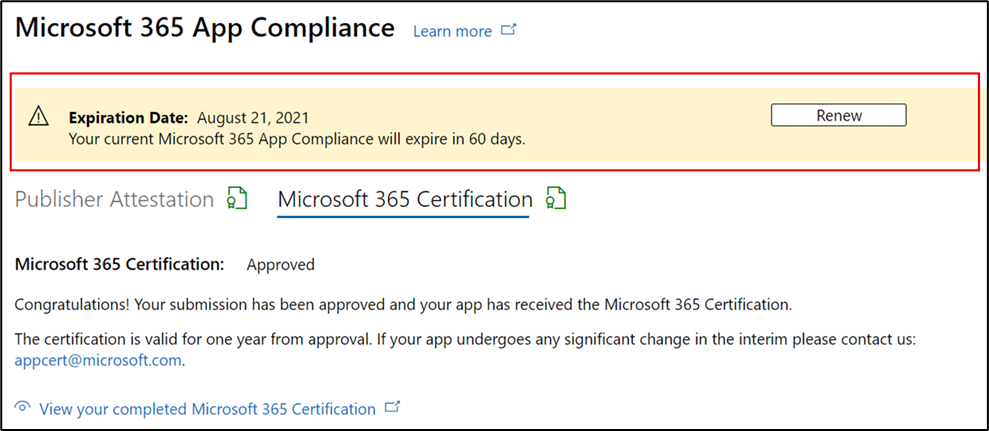
Scénarios d’approbation/de rejet de renouvellement de certification :
Scénario 1 :
Le renouvellement de la certification a commencé et est en cours d’examen.
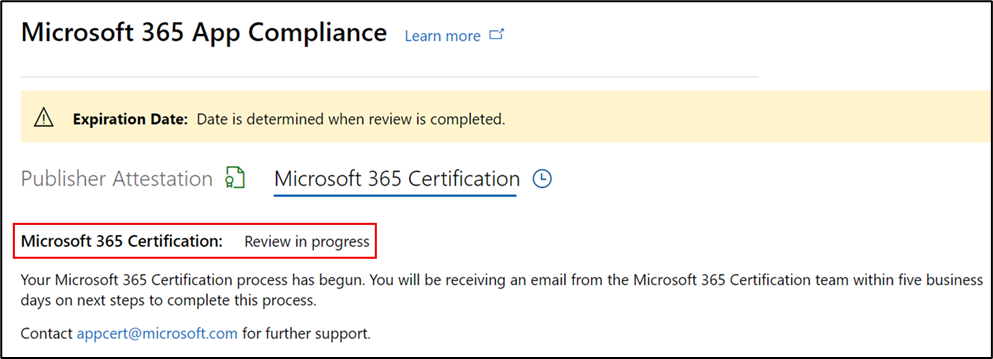
Scénario 1A :
Rejet du renouvellement de la certification : la certification peut être rejetée si :
- L’application n’a pas les outils, processus ou configurations requis en place et ne pourra pas implémenter les modifications requises dans la fenêtre de certification.
- L’application présente des vulnérabilités en suspens et ne peut pas être corrigée dans la fenêtre de certification.
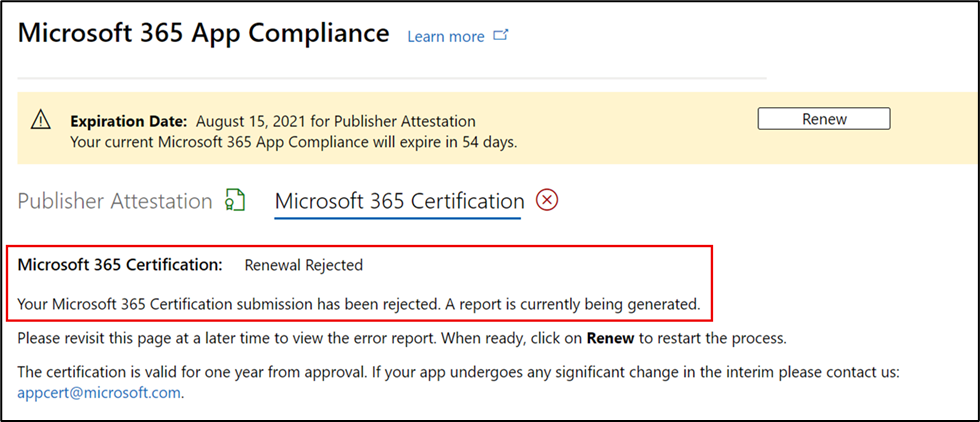
Scénario 1B :
Le renouvellement de la certification est approuvé
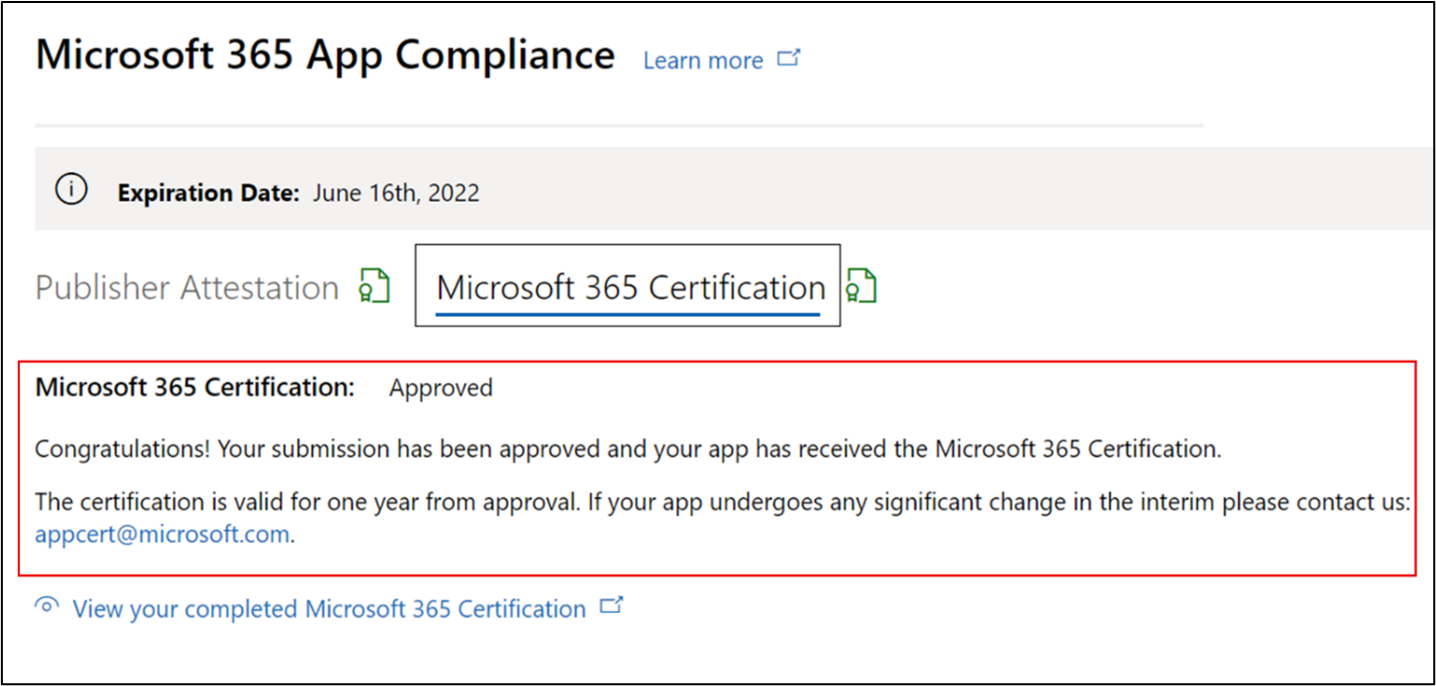
Expiration de la certification :
Les informations de l’application doivent être renouvelées avant la date d’expiration pour conserver la page Certification de l’application dans la documentation Microsoft. Le renouvellement en temps voulu garantit également la poursuite du badging et des icônes pour l’application dans AppSource, Teams Store, Office Store et d’autres vitrines.
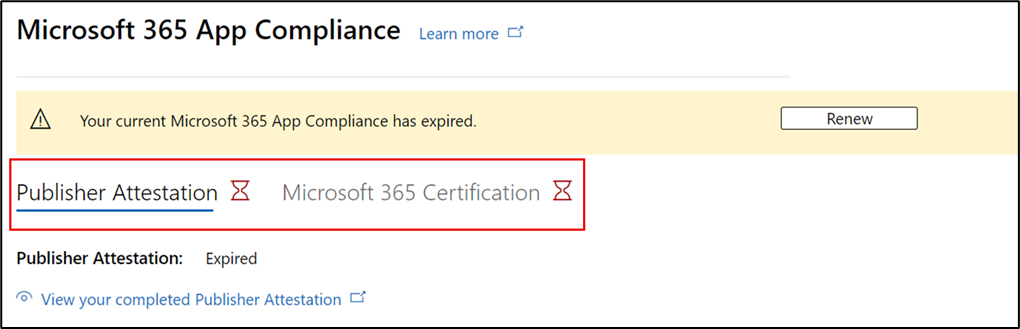
Remarque : Une fois expiré, le processus d’attestation et de certification de l’éditeur peut être démarré à tout moment en cliquant sur « Renouveler ».